
Ringkasan: Adakah anda menghadapi masalah Windows 10 Task Manager dinyahaktifkan oleh pentadbir? jangan risau! Editor PHP Xiaoxin memberikan anda satu siri langkah terperinci untuk membantu anda menyelesaikan masalah ini. Artikel ini akan menyelami potensi punca isu ini dan membimbing anda langkah demi langkah dalam menyelesaikannya. Teruskan membaca untuk mengetahui cara mendayakan semula Pengurus Tugas dan mendapatkan semula kawalan sistem anda.
Klik kanan pada ruang kosong pada bar tugas di bahagian bawah desktop Dalam menu timbul, anda boleh melihat bahawa menu Pengurus Tugas berwarna kelabu dan tidak boleh dikendalikan.
Tekan kekunci pintasan Win+R, masukkan command taskmgr dalam tetingkap run yang dibuka, dan kemudian klik butang OK.
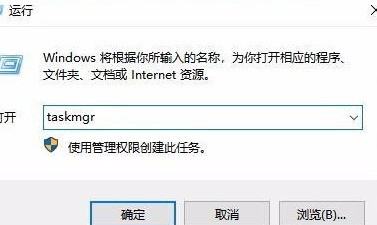
Pada masa ini, pengurus tugas tidak boleh dibuka, dan ia digesa bahawa pengurus tugas telah dilumpuhkan oleh pentadbir.
Sekarang buka tetingkap jalankan sekali lagi, masukkan arahan gpedit.msc dalam tetingkap, dan kemudian klik OK.
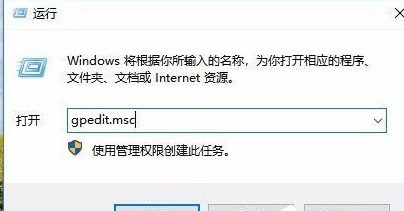
Tetingkap Editor Dasar Kumpulan Tempatan akan dibuka, klik item menu [Konfigurasi Pengguna/Templat Pentadbiran/Sistem/Ctrl+Alt+Del] cari [Padam Pengurus Tugas] dalam item Tetapan tetingkap kanan.
Klik dua kali untuk membuka tetingkap sifat item tetapan, dan pilih item tetapan [Disabled] dalam tetingkap selepas tetapan selesai, kami boleh membuka tetingkap Pengurus Tugas dengan mudah.
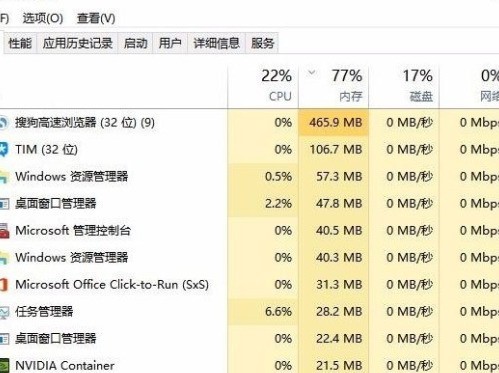
Atas ialah kandungan terperinci Langkah-langkah untuk menyelesaikan masalah bahawa pengurusan tugas WIN10 telah dilumpuhkan oleh pentadbir sistem. Untuk maklumat lanjut, sila ikut artikel berkaitan lain di laman web China PHP!
 suis bluetooth win10 tiada
suis bluetooth win10 tiada
 Mengapakah semua ikon di penjuru kanan sebelah bawah win10 muncul?
Mengapakah semua ikon di penjuru kanan sebelah bawah win10 muncul?
 Perbezaan antara tidur win10 dan hibernasi
Perbezaan antara tidur win10 dan hibernasi
 Win10 menjeda kemas kini
Win10 menjeda kemas kini
 Perkara yang perlu dilakukan jika suis Bluetooth tiada dalam Windows 10
Perkara yang perlu dilakukan jika suis Bluetooth tiada dalam Windows 10
 win10 menyambung ke pencetak kongsi
win10 menyambung ke pencetak kongsi
 Bersihkan sampah dalam win10
Bersihkan sampah dalam win10
 Bagaimana untuk berkongsi pencetak dalam win10
Bagaimana untuk berkongsi pencetak dalam win10




